SAP Solution Manager-Testkonfigurationen in Tricentis Tosca bearbeiten
Um Ihre Testkonfigurationen in Tricentis Tosca öffnen und editieren zu können, müssen Sie zuerst die Testkonfiguration synchronisieren. Die Synchronisierung erfolgt durch das Starten von Tricentis Tosca über SAP Solution Manager.
Wenn Sie eine Testkonfiguration in Tricentis Tosca zum ersten Mal öffnen, wird automatisch ein entsprechender Testfallordner erstellt. Der Testfallordner erhält denselben Namen wie das mit der Testkonfiguration verknüpfte Testskript.
Testkonfigurationen in Tricentis Tosca synchronisieren
Um Tricentis Tosca über SAP Solution Manager zu starten und eine Testkonfiguration zu synchronisieren, führen Sie folgende Schritte durch:
-
Starten Sie das SAP Solution Manager Work Center (siehe Kapitel "SAP Solution Manager Work Center aufrufen").
-
Selektieren Sie die Option Lösungsdokumentation.
Das Fenster Lösungsdokumentation wird geöffnet.
-
Wählen Sie die Transaktion der Testkonfiguration, die Sie in Tricentis Tosca öffnen und bearbeiten möchten.
-
Selektieren Sie die gewünschte Testkonfiguration.
-
Klicken Sie auf Bearbeiten, um die Testkonfiguration im Bearbeitungsmodus zu öffnen.
-
Klicken Sie in der Symbolleiste auf die Schaltfläche Starten Tricentis Tosca.

Schaltfläche Starten Tricentis Tosca in SAP Solution Manager
-
Falls aktiviert, öffnet SAP das Fenster SAP-GUI-Sicherheit. Klicken Sie zum Fortfahren auf Zulassen.
Tricentis Tosca öffnet den festgelegten Arbeitsbereich.

|
Sie benötigen gegebenenfalls Login-Informationen zum Laden des Arbeitsbereichs. |
-
Der Dialog Tosca Remote Control informiert Sie darüber, dass Tricentis Tosca für die Testautomatisierung bereit ist. Klicken Sie zum Fortfahren auf OK.
Tricentis Tosca erstellt einen neuen Testfallordner mit dem Namen des verknüpften Testskripts. Der neue Testfallordner wird fokussiert.
Der Testfallordner und alle Unterelemente sind automatisch ausgecheckt und können bearbeitet werden. Sie können Testfälle zum Ordner hinzufügen und gegebenenfalls Änderungen in Tricentis Tosca vornehmen.
Alternativ können Sie Tricentis Tosca das automatische Erstellen der erforderlichen Testschritte und das Starten von Tricentis ARA ermöglichen (siehe Kapitel "Automatische Testfallerstellung aktivieren").
SAP-Systeminformationen in Testkonfigurationsparametern verifizieren
Wenn Sie eine Testkonfiguration in Tricentis Tosca zum ersten Mal starten, speichert Tricentis Tosca automatisch die Informationen Ihres SAP-Systems in Form von Testkonfigurationsparametern im Testfallordner. Die Information aus der zugeordneten ausführbaren Einheit wird automatisch in folgende Testkonfigurationsparameter übertragen:
-
Client
-
SID
-
SystemDataContainer
-
UserID
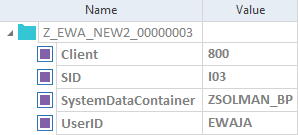
Aus SAP übertragene Testkonfigurationsparameter
Wechseln Sie im neu erstellten Testfallordner in den Reiter Eigenschaften und verifizieren Sie die Systeminformationen.
Zu SAP Solution Manager zurückkehren
Wenn Sie die Bearbeitung Ihres Testfallordners und das Hinzufügen von Testfällen abgeschlossen haben, bietet Ihnen Tricentis Tosca drei Möglichkeiten, zu SAP Solution Manager zurückzukehren.
Klicken Sie mit der rechten Maustaste auf das Projektwurzelelement und wählen Sie im Kontextmenü die Option Resume Remote Control. Tricentis Tosca bietet Ihnen die folgenden Möglichkeiten:
-
Save and go to SAP Solution Manager
Die Änderungen werden in Tricentis Tosca und in SAP Solution Manager gespeichert und alle Objekte werden eingecheckt. Der Fokus wechselt zu SAP Solution Manager.
-
Save and continue with Tosca
Die Änderungen werden in Tricentis Tosca und in SAP Solution Manager gespeichert und alle Objekte werden eingecheckt. Das Testskript und sein übergeordneter Ordner werden erneut ausgecheckt. Der Fokus bleibt bei Tricentis Tosca.
-
Go to SAP Solution Manager without save
Der Fokus wechselt zu SAP Solution Manager. Tricentis Tosca bleibt unverändert und geöffnet. Nichts wird gespeichert oder eingecheckt.
Wenn der Fokus zu SAP Solution Manager wechselt, klicken Sie im Fenster Testkonfiguration auf Aktualisieren, um SAP Solution Manager neu zu laden.